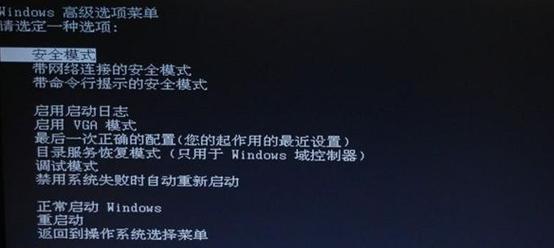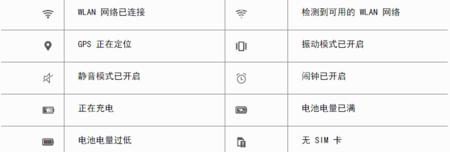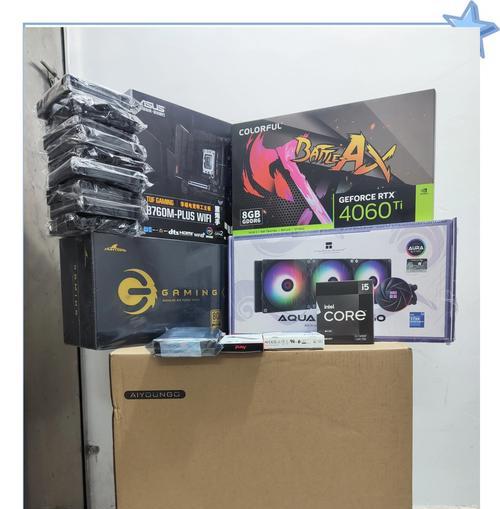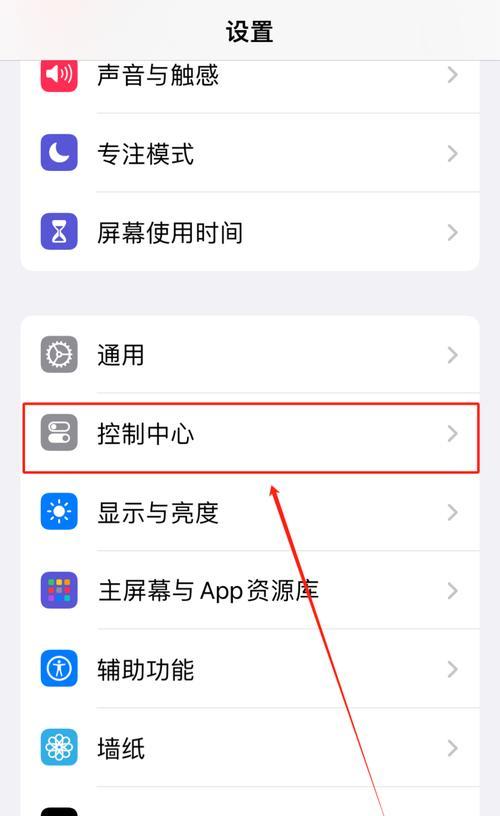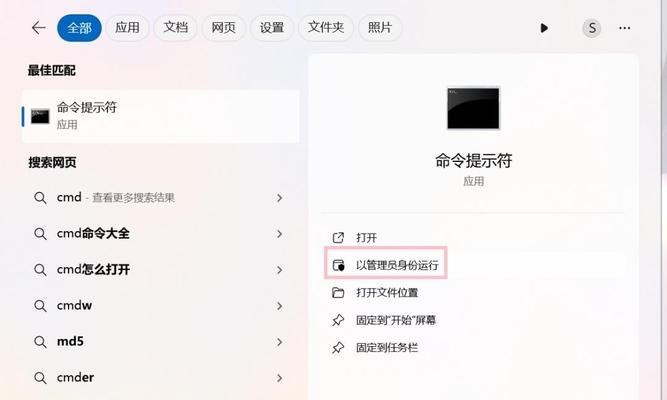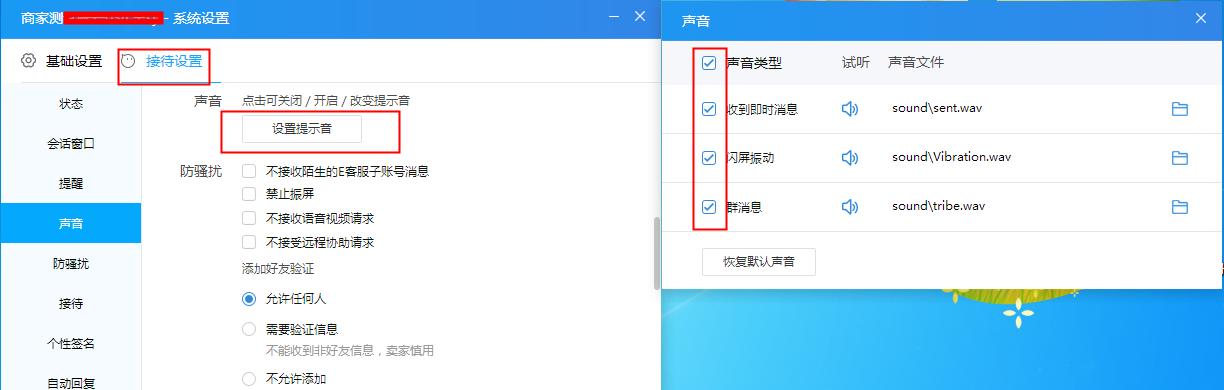如何查看并记录电脑配置信息?
游客 2025-04-07 12:15 分类:电脑技巧 6
在现今的数字时代,电脑已经成为我们生活和工作中不可或缺的一部分。随着电脑用途的多样化,大家对于自己的电脑配置也越来越关心。知道如何查看并记录自己的电脑配置信息,不仅可以帮助我们更好地了解电脑的性能,还能为日后的升级或者故障排除提供重要参考。本文将详细指导您如何查看和记录电脑配置信息,帮助您轻松管理您电脑的硬件配置。
一、打开系统信息界面
我们可以利用电脑自带的“系统信息”功能来查看基本的配置信息。在Windows系统中,点击“开始”按钮,然后选择“运行”,输入`msinfo32`并按回车键。这将打开一个“系统信息”窗口,其中包含了电脑配置的概览。
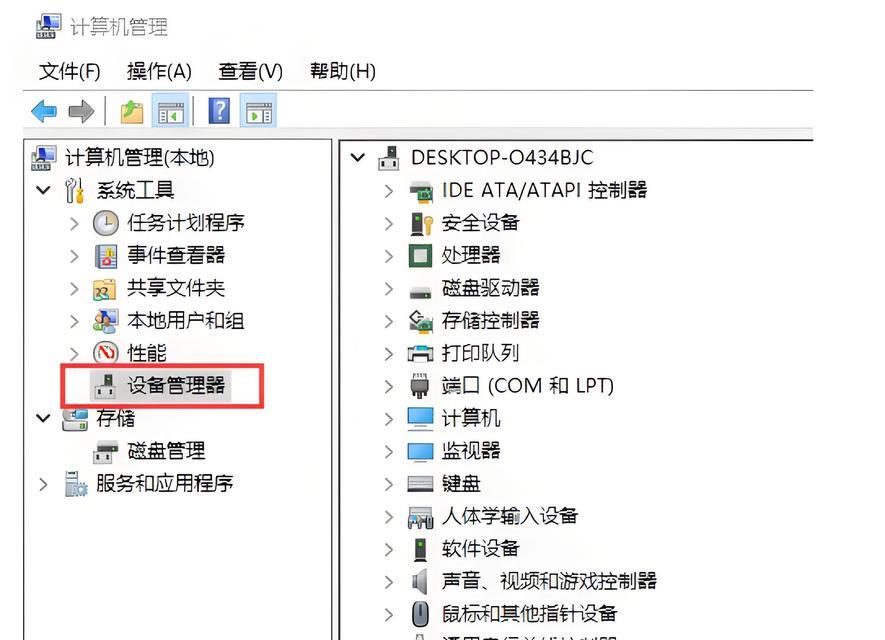
二、使用任务管理器查看处理器和内存
Windows的任务管理器是查看系统性能的另一个实用工具。通过按下`Ctrl+Shift+Esc`键或右键点击任务栏并选择“任务管理器”,我们可以在“性能”标签下了解处理器和内存的详细信息。
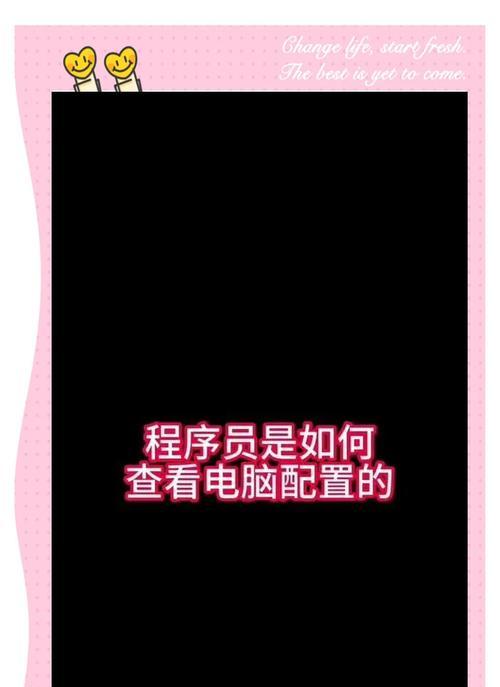
三、通过设备管理器检查硬件
设备管理器提供了对电脑所有硬件设备的详细管理。点击“开始”菜单,选择“运行”,然后输入`devmgmt.msc`并回车打开设备管理器。在这里,你可以查看所有硬件设备的详细信息,包括它们的驱动程序是否为最新版本。

四、硬盘和其他存储设备信息
若要查看硬盘以及其他存储设备的详细信息,我们可以访问“我的电脑”,或者在资源管理器中选择“此电脑”查看。右键点击任何驱动器,然后选择“属性”,可以查看关于硬盘和SSD的容量、类型和文件系统等信息。
五、显卡信息的查看
为了查看显卡信息,通常我们需要打开显卡制造商提供的专门软件。NVIDIA的显卡用户可以使用NVIDIAGeForceExperience,而AMD显卡用户可以使用AMDRadeonSoftware。第三方工具如GPU-Z也可以提供详细的显卡规格。
六、查看和记录系统详细的电脑配置
虽然上述工具可以帮助我们快速获取大部分硬件信息,但有时我们需要更详细的数据。这时,我们可以使用第三方软件如Speccy或者CPU-Z来进行深入的硬件检测与分析。这些软件通常可以提供关于CPU、主板、内存、显卡等几乎所有硬件的详细信息。
记录电脑配置信息是维护和升级硬件前的一个重要步骤。一旦记录了这些信息,就可以根据需要轻松地进行系统升级或寻找兼容的硬件配件。如果你遇到系统问题,这些配置信息还可以帮助技术支持人员更快地诊断和解决问题。
本文已介绍六个实用的方法,包括使用系统自带工具查看配置信息,以及如何使用第三方软件获取更详尽的电脑配置详情。通过跟随这些步骤来查看和记录你的电脑配置信息,你将能更好地管理自己的电脑,并确保它以最佳状态运行。未来若有升级或维护需求,你的这些记录也将是非常宝贵的参考资料。
版权声明:本文内容由互联网用户自发贡献,该文观点仅代表作者本人。本站仅提供信息存储空间服务,不拥有所有权,不承担相关法律责任。如发现本站有涉嫌抄袭侵权/违法违规的内容, 请发送邮件至 3561739510@qq.com 举报,一经查实,本站将立刻删除。!
- 最新文章
-
- 如何使用cmd命令查看局域网ip地址?
- 电脑图标放大后如何恢复原状?电脑图标放大后如何快速恢复?
- win10专业版和企业版哪个好用?哪个更适合企业用户?
- 笔记本电脑膜贴纸怎么贴?贴纸时需要注意哪些事项?
- 笔记本电脑屏幕不亮怎么办?有哪些可能的原因?
- 华为root权限开启的条件是什么?如何正确开启华为root权限?
- 如何使用cmd命令查看电脑IP地址?
- 谷歌浏览器无法打开怎么办?如何快速解决?
- 如何使用命令行刷新ip地址?
- word中表格段落设置的具体位置是什么?
- 如何使用ip跟踪命令cmd?ip跟踪命令cmd的正确使用方法是什么?
- 如何通过命令查看服务器ip地址?有哪些方法?
- 如何在Win11中进行滚动截屏?
- win11截图快捷键是什么?如何快速捕捉屏幕?
- win10系统如何进行优化?优化后系统性能有何提升?
- 热门文章
- 热评文章
-
- 华为手机电池状态如何查询?
- 蓝牙耳机自动配对反应慢怎么优化?
- 平板与键盘如何连接使用?教程在哪里?
- MacBookProM1无线鼠标兼容性如何?
- 一体机无声如何处理?图解视频能否提供帮助?
- 2011款宝马x1的usb插口在哪里?如何找到?
- 笔记本电脑抠电池后无法开机怎么办?原因是什么?
- 乌市哪里可以批发单反相机?价格如何?
- 兰州华为智能手表旗舰店位置?如何前往?
- 重庆雨水地埋一体机批发市场的具体位置是哪里?如何找到合适的批发商?
- 大棚施肥铺膜滴灌一体机的使用方法是什么?有哪些常见问题和解决办法?
- 空调主板E5烧毁的原因是什么?烧毁后需要采取哪些维修措施?
- 无线手机遥控摄像头如何选择?哪个品牌更值得信赖?
- 本溪回收数码相机的价格是多少?回收流程是怎样的?
- nec笔记本电脑鼠标键盘插哪里?正确的插口位置在哪里?
- 热门tag
- 标签列表
- 友情链接